Zalo đang là một ứng dụng phổ biến để người dùng có thể trao đổi công việc, học tập với nhau. Người dùng có thể lưu trữ, gửi và mở được các tệp tin, dữ liệu, file quan trọng với dung lượng lớn. Đây chính là một công cụ thật sự hữu ích và cần thiết đối với nhiều người dùng. Tuy vậy nhiều người vẫn chưa biết sử dụng tính năng mở tệp trên Zalo. Bài viết này đội ngũ hỗ trợ của Web Zalo sẽ hướng dẫn đến bạn đọc một cách chi tiết nhất nhé.
Nội dung bài viết:
Tính năng mở tệp trên Zalo là gì?
Đây là một tính năng được sử dụng vô cùng dễ dàng và đơn giản. Với tính năng này bạn có thể truy cập và mở được tệp tài liệu mà đối phương gửi cho mình. Tính năng này trên Zalo giúp ích đến bạn không phải mở máy tính lên mới xem được. Giúp người dùng tiết kiệm được khá nhiều thời gian. Bạn có thể mở được các tệp tài liệu với dung lượng lớn một cách nhanh chóng. Tuy nhiên nhiều người vẫn đang loay hoay chưa biết sử dụng tính năng này như nào? Gặp phải một số trường hợp lỗi không thể mở được file? Hãy cùng theo dõi tiếp để đội ngũ hỗ trợ của Web Zalo phục vụ hướng dẫn bạn một cách chi tiết nhất nhé
Hướng dẫn cách mở tệp trên Zalo bằng điện thoại
Đối với hệ điều hành IOS
Với những người dùng sử dụng hệ điều hành IOS sẽ tiện gọn và nhanh chóng hơn rất nhiều. Hệ điều hành này sẽ hỗ trợ người dùng tự động tải tệp văn bản, hình ảnh, file, video đối với dung lượng nhỏ hơn 1MB. Còn đối với những tệp tài liệu lớn hơn 1MB, người dùng cần tải về máy. Dưới đây sẽ hướng dẫn bạn cách mở tệp như sau:
- Bước 1: Truy cập vào phần mềm ứng dụng Zalo, rồi ấn tìm đến đoạn tin nhắn Zalo chứa tệp bạn cần mở
- Bước 2: Đối với những file có dung lượng nhỏ, bạn chỉ cần ấn vào chữ “mở” là có thể mở được tệp tài liệu rồi đó.
Không quá phức tạp, bạn chỉ cần thực hiện qua 2 bước là được thực hiện xong quá trình mở tệp trên Zalo rồi đó. Nhanh chóng và thuận tiện
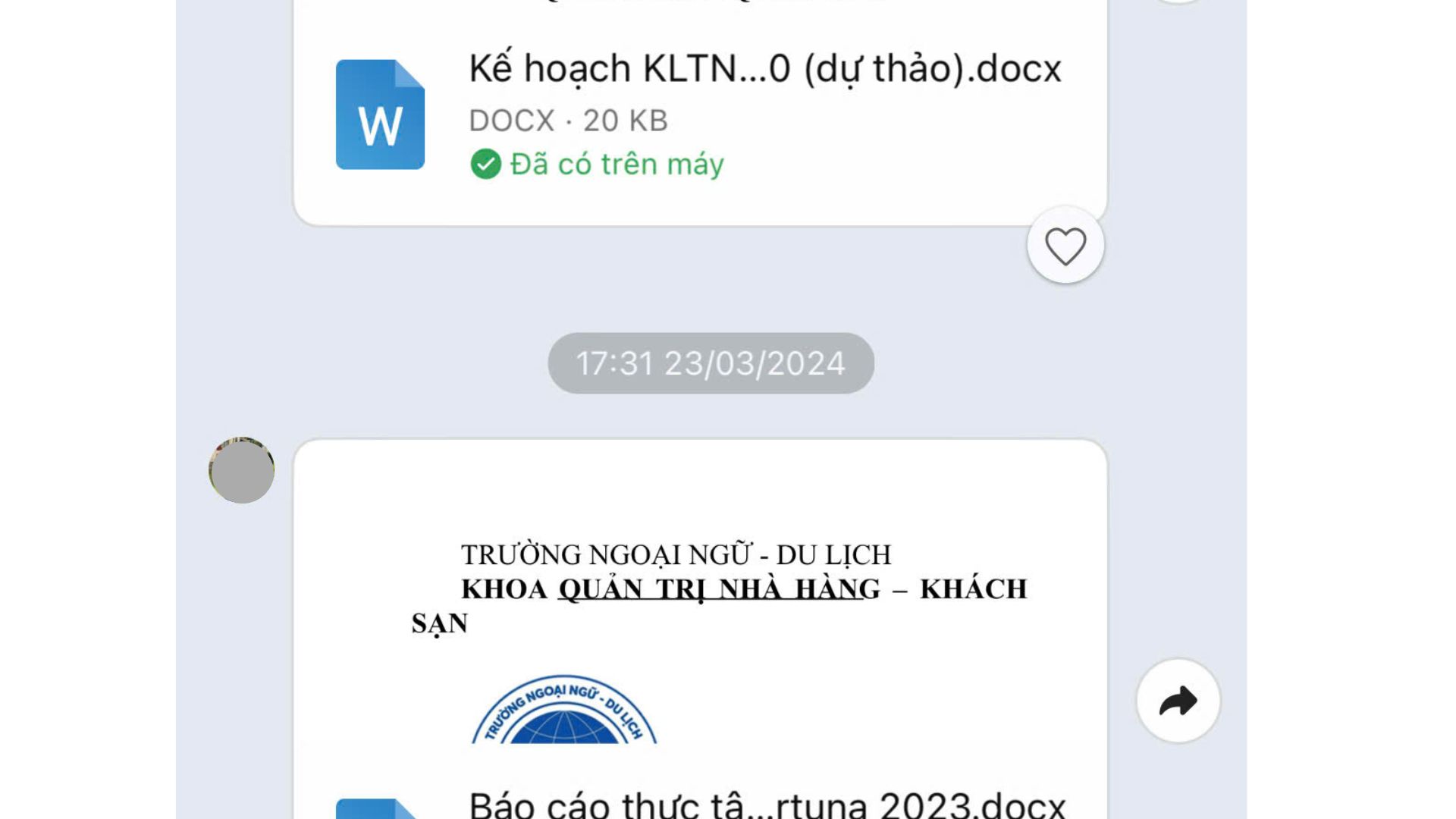
Đối với hệ điều hành Android
Hệ điều hành Android sẽ không được dễ dàng và đơn giản như hệ điều hành IOS. Hệ điều hành này bạn cần phải cài đặt ứng dụng văn phòng như Microsoft Office, WPS Office để mở các tệp tài liệu, file văn bản. Dưới đây là các bước hướng dẫn đối với những người dùng Android
- Bước 1: Vào cửa hàng CH Play, tại thanh tìm kiếm ấn tìm Microsoft Office, rồi ấn vào chữ “cài đặt”. Đợi ứng dụng tải về thành công. Đăng nhập tài khoản để sử dụng ứng dụng.
- Bước 2: Truy cập vào phần mềm ứng dụng Zalo trên ứng dụng di động của bạn. Rồi tìm đến đoạn chat tin nhắn mà bạn cần mở tệp.
- Bước 3: Tại tệp mà bạn muốn mở. Chạm vào “tải xuống” để tải về và mở với Microsoft Office. Bạn có thể xem tệp trên ứng dụng Microsoft Office
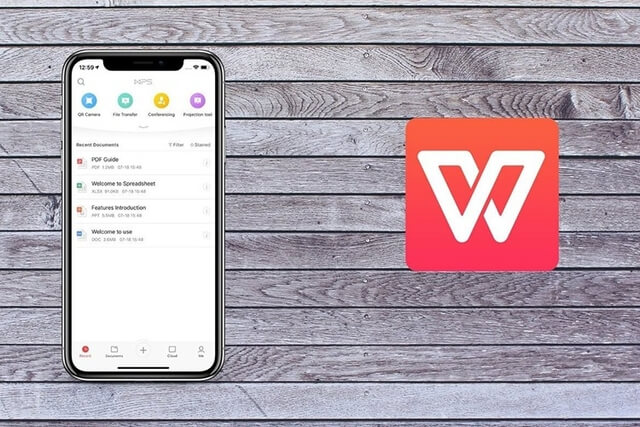
Hướng dẫn cách mở tệp trên Zalo bằng máy tính
Mở tệp Zalo qua đoạn chat
- Bước 1: Mở ứng dụng Zalo trên máy tính. Rồi bạn tìm đoạn chat tin nhắn có chứa tệp bạn cần mở
- Bước 2: Tại tệp bạn muốn mở, bạn chỉ cần ấn vào tệp là có thể xem trực tiếp được tài liệu.
Mở lại tệp cũ trên Zalo trong mục Cài đặt
- Bước 1: Mở ứng dụng Zalo trong máy tính của bạn. Rồi đi đến biểu tượng hình bánh răng cưa
- Bước 2: Tại giao diện màn hình, bạn click vào mục “lưu trữ” và nhấn chọn “quản lý File”
- Bước 3: Lúc này sẽ hiện ra tất cả các file mà bạn đã gửi và người khác gửi cho bạn. Bạn chỉ cần tìm kiếm tệp, file bạn muốn mở và nhấn chuột trái vào tệp đó là được.
Cách mở tệp trên Zalo không có gì quá khó khăn thách thức cho người dùng. Tuy vậy nhưng vấn đề nhiều người hay mắc phải khi mở tệp là tệp tài liệu đó bị lỗi và không thể nào mở được. Nếu rơi vào trường hợp đó thì bạn nên làm gì? Theo dõi tiếp bài viết dưới đây của Web Zalo nhé.
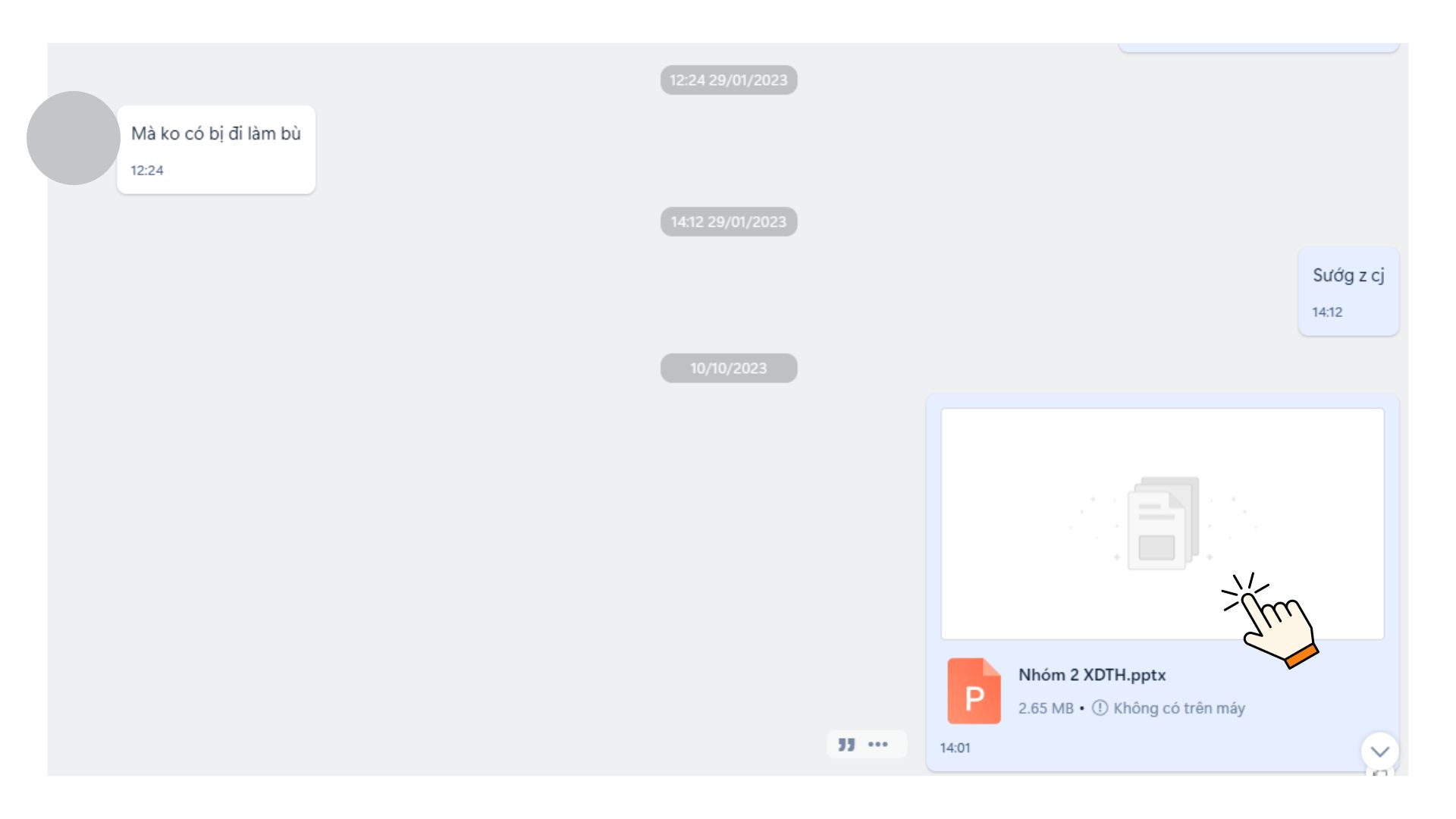
Hướng dẫn khắc phục lỗi không mở được tệp trên Zalo
Cách 1: Sao lưu và khôi phục tin nhắn trên Zalo
Bạn hãy truy cập vào phần mềm ứng dụng Zalo. Rồi ấn vào biểu tượng “cá nhân” ở phần cuối màn hình. Chọn vào hình bánh răng ở trên cùng phía màn hình. Rồi ấn chọn “sao lưu và khôi phục”. Nhấn vào “sao lưu ngay”. Bạn tiếp tục làm theo hướng dẫn, Đặt mật khẩu cho bản sao lưu. Bạn ấn “tiếp tục” là có thể sao lưu được tin nhắn thành công rồi đó
Cách 2: Giải phóng bộ nhớ và tải ứng dụng file phù hợp
Đa số nguyên nhân khiến cho người dùng không mở được tệp đó chính là do dung lượng bộ nhớ chỉ còn ít và hầu như là không còn. Bạn nên xóa các ứng dụng, dữ liệu không cần thiết. Ngoài ra, khả năng không thể mở được tệp trên Zalo đó còn là do kết nối mạng. Bạn nên kiểm tra lại Wifi, 4G nhé.
Tổng Kết
Trên đây chúng tôi đã hướng dẫn bạn cách mở tệp trên Zalo tại website của Web Zalo. Hy vọng qua nội dung chia sẻ giúp ích đến bạn sử dụng được tính năng này một cách hiệu quả và thuận tiện nhất nhé. Chúc bạn thực hiện thành công nhé. Đừng quên theo dõi chúng tôi để cập nhật những bài viết hữu ích từ hệ thống nhé.






